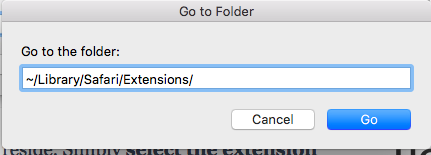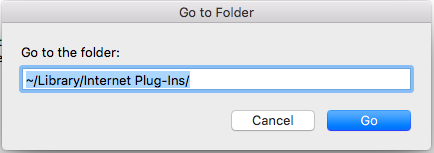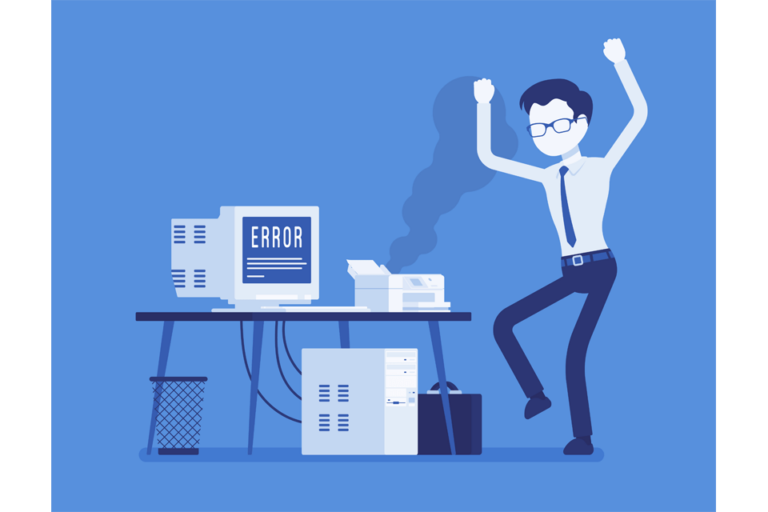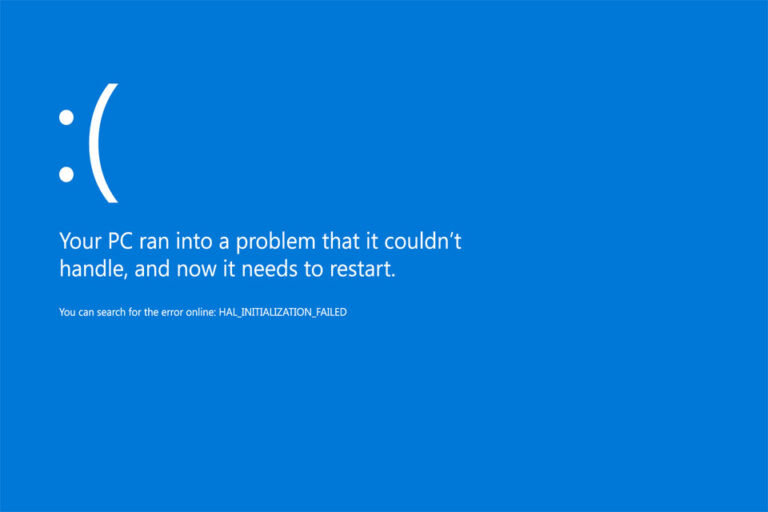Как удалить постоянный плагин или расширение Safari
Safari — это встроенный браузер по умолчанию на устройствах macOS и iOS. Он прост в использовании, легок, экономит заряд батареи и имеет отличный интерфейс. Safari также предлагает поддержку сторонних расширений и плагинов, которые могут улучшить ваш общий опыт просмотра. Например, вы можете установить менеджер паролей, который поможет вам хранить ваши пароли, или расширение для создания заметок, чтобы захватывать тексты или изображения с веб-страницы.
Но, как и во всех других браузерах, расширения Safari также могут вызывать проблемы на вашем Mac. Устаревшие расширения могут привести к тому, что ваш браузер будет тормозить или даже давать сбой. Также бывают случаи, когда вам нужно удалить расширение или плагин, потому что они не работают так, как вы ожидали, или расширение работает неправильно и вызывает другие проблемы. Поддельные расширения и плагины, разработанные хакерами, также могут использоваться для заражения вашего компьютера вредоносными программами и кражи вашей информации.
К счастью, удаление расширения или плагина из Safari — это простой процесс. Но что, если вы столкнетесь с постоянным плагином Safari, который нельзя удалить, что бы вы ни делали? Некоторые плагины и расширения на самом деле способны восстанавливаться после удаления, потому что некоторые из их файлов разбросаны по вашей системе.
Например, Evercookie — это постоянное приложение на основе JavaScript, разработанное Сэми Камкаром, которое намеренно невозможно удалить. Он создает зомби-куки в вашем браузере, которые просто не исчезнут, как бы вы ни пытались их стереть.
И это то же самое, что произошло с одним пользователем Safari, который разместил на форуме Apple сообщение о плагине, который нельзя полностью удалить даже после удаления данных веб-сайта, связанных с плагином. Пользователь даже пытался выполнить поиск через Finder, но не смог найти элемент и переместить его в корзину.
Вот несколько способов удалить файлы cookie, плагины и расширения Safari — даже самые стойкие.
Как удалить расширения Safari через Extension Manager
Самый простой способ удалить расширения Safari — использовать встроенный менеджер расширений Safari. Чтобы удалить расширение, просто выполните следующие действия:
- Откройте Сафари.
- Нажмите «Safari» в верхнем меню, затем нажмите «Настройки». Другой способ сделать это — нажать клавиши Command + , .
- Перейдите на вкладку «Расширения». Вы увидите список всех расширений, установленных в вашем браузере.
- Выберите расширение, которое хотите удалить, и нажмите кнопку «Удалить».
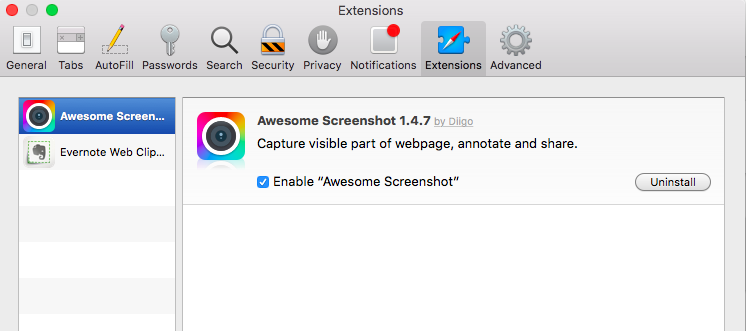
Это приведет к удалению расширения из Safari и устранит все проблемы, с которыми вы столкнулись.
Как удалить расширения Safari через Finder
Если вы не можете открыть Safari или получить доступ к диспетчеру расширений, другим способом удаления расширений является использование Finder.
Сделать это:
- Откройте Finder и нажмите «Перейти» > «Перейти к папке».
- В диалоговом окне введите ~/Library/Safari/Extensions/.

- Здесь хранятся все установленные вами расширения Safari. Щелкните правой кнопкой мыши расширение, которое вы хотите удалить, затем выберите «Переместить в корзину».
- Вернитесь в Finder и перейдите в следующую папку: ~/Library/Safari/Databases.
- Удалите все внутри этой папки.
- Затем перейдите в ~/Library/Safari/LocalStorage. Также удалите все содержимое этой папки.
- Откройте Safari, нажмите «История» > «Показать историю» и удалите все веб-сайты, связанные с расширением, которое вы удалили.
Не забудьте очистить корзину, чтобы убедиться, что все ненужные элементы полностью удалены. После того, как вы удалили расширение и все связанные с ним данные, перезапустите Safari и посмотрите, решена ли проблема.
Как удалить плагины
Плагины для Safari улучшают работу в Интернете, предоставляя вашему браузеру дополнительные функции. Некоторые веб-сайты даже требуют, чтобы пользователи установили или включили плагин, чтобы получить доступ к содержимому веб-страницы. Например, хотя большинство веб-сайтов уже оптимизированы для HTML5, все еще существуют веб-сайты, использующие Java или Flash. В этом случае вам необходимо установить плагин Java или Flash для отображения содержимого.
Однако плагины следует использовать только тогда, когда они вам нужны. После установки плагина не забудьте выключить или удалить его, иначе он останется активным, пока вы ничего с ним не сделаете.
Если вы хотите удалить плагин Safari, выполните следующие действия:
- Откройте Finder и нажмите «Перейти» > «Перейти к папке».
- Введите ~/Library/Internet Plug-Ins/ в диалоговом окне.

- Если подключаемый модуль, который вы хотите удалить, отсутствует в этой папке, перейдите в папку /Library/Internet Plug-Ins/.
- Найдя плагин, щелкните его правой кнопкой мыши и выберите «Переместить в корзину».
- Обязательно очистите корзину, чтобы полностью удалить плагин.
Как удалить постоянные плагины и расширения
Если плагин или расширение, которые вы удалили, продолжают появляться снова даже после того, как вы удалили все и очистили корзину, вам необходимо удалить все ненужные файлы с вашего компьютера. Выполнение этого вручную занимает много времени, и нет никакой гарантии, что все будет удалено. Вместо этого вы можете использовать сторонний инструмент, такой как приложение для восстановления Mac, которое поможет вам избавиться от всего мусора одним щелчком мыши.
Резюме
Плагины и расширения предназначены для улучшения работы в Интернете. Но когда эти надстройки доставляют вам больше хлопот, чем удобства, вы можете использовать любой из вышеперечисленных методов, чтобы удалить их из браузера Safari.